サブマシンとして中古のThinkPad X250を購入した理由

年始早々、中古で ThinkPad X250 を購入しました。
最近のメインマシンは、ThinkPad X1 Carbon 2017(5th)で、Linux Mint 18.3 KDEを利用しています。
非常に快適なのですが、Windowsを利用したい時がたまにあります。まぁ、100%の確率でMicrosoft Officeでの表示を確認しないといけない時です。Office Onlineもあるのですが、Windowsで開くクライアントがほとんどなので、Windowsでも確認しないといけないのです。
(なんか、2019で互換性が悪いファイルがあってめんどくさい。ホントMicrosoft Officeがこの世から早く無くなって欲しい。)
そんなわけで、これまでずっと ThinkPad X201s をサブマシンとして利用してきました。これは数年前までメインマシンで、5年前くらいにMacbook Airにメインマシンの座を譲ってからずっとサブマシンとして利用してきました。
ThinkPad X201s は、(当時としては)解像度の高い液晶を搭載しながら、(当時としては)軽量で長寿命にもかかわらず、バッテリやHDDの換装などが容易で、キーボードが(相対的に見て)最高という当時およびその後数年でも個人的に最高のThinkPadでしたが、月日は百代の過客という感じで、どうしても古さがありました。それでも普通に使えていましたし、使っていたのですが、ここのところWindowsで通信系のハードを認識しなくなり、Wifiアダプターが無いと言われてしまうようになってしまいました。再起動すると数分間Wifiつながるのですが、突然切れてWifiアダプターが無いと言われてしまいます。最初は、左端に付いているハードウェアの無線スイッチがいつのまにかOFFになったのかと思って、ON/OFFしてみたりしたのですが、変わりませんでした。
なお、デュアルブートにしているLinux Mintでは普通に認識するので、もしかするとWindows 10がダメなのかもしれませんし、ドライバがいけないのかもしれません。とはいえ最近ドライバを更新したということも無いのですが。まぁ、Windows 10は勝手に更新するなといっても勝手に更新してくれるOSなので、勝手に更新されたのかもしれません。
だましだましここ1年利用してきたのですが、ここに来てがっつりWindowsでの動作検証をしなければいけなくなったタイミングで、なかなか騙しきれなくなってきており、Windowsマシン買わなきゃとなりました。
最初は中古のレッツノートにしようと思っていた

「年末年始の安いやつないかなー、中古だとあまり無いかなー」と思ってとりあえず楽天のLET’S TOWNを開きました。というのも、ThinkPad Xシリーズの中古を探しても、ディスプレイ解像度がWXGA(1366×768)か、TrackPointのボタン一体型でコスト削減してファンも離れた(と勝手に思っている)黒歴史のThinkPad X240ばかりが見当たり、どちらも自分の中ではありえない選択肢だからです。逆に中古のレッツノートは、軽くて丈夫でビジネスシーンで使っても違和感なく、ディスプレイの解像度もそれなり(横1400とか1600)で、中古だと価格がこなれてきている割に、バッテリーのリコールでバッテリが新品に交換されている場合があるという超ホットな中古PCだと個人的に思っており、2018年6月くらいにも1台買って友人に提供して満足いただいたりしていました。
今までそんな感じで他人のためにレッツノートを手にすることは何回かあったのですが、自分で常用した事がない事にも気づき、私にもついにレッツノートを手に入れる時が来たと思い、レッツタウンを開いたのですが、タイミングが悪かったのか、ドライブがないNXシリーズでバッテリが新品のものが無く、とりあえず保留な感じでした。
まだレッツノート熱が燻っており、レッツタウンの姉妹店であるPCフレンズで探すかと見てみたところ、トップにデカデカとThinkPad X250のバナーが掲載されていたので、「おっ」と思って、ディスプレイ解像度のところを見てみると「Full HD」と書いてあります。フルHDという場合は、通常、横1920ドット以上を指しており、ThinkPad Xシリーズは、基本WXGAかFull HDかのいずれかしかないので、これは1920×1080ディスプレイだろうと判断できるところです。
ただ価格的にもお安く、表示本当かなぁ?という疑問もありました。
お店は年始の休み中ですので、問い合わせへの回答は期待できず、安い方(23,000円くらい)と高い方(27,000円くらい)があり、高い方があと1個でしたので、もういいやと思って購入しました。(商品詳細ページを魚拓にとり、フルHDじゃなかったら返品を申し込もうと思っていました。)
果たしてどうなるか、発送の年末年始休み明けまで5日くらい待ちました。
【楽天市場】Lenovo Thinkpad X250 20CL-A2J8JP (Corei5/無線LAN/A4サイズ)Windows10Pro(MAR)搭載 中古ノートパソコン 【Bランク】:中古ノートパソコン専門PCフレンズ
【細部に渡る厳格な動作試験!】【クリーニング済!】【3ヶ月保証】。Lenovo Thinkpad X250 20CL-A2J8JP (Corei5/無線LAN/A4サイズ)Windows10Pro(MAR)搭載 中古ノートパソコン 【Bランク】
楽天市場-「X250」3件 人気の商品を価格比較・ランキング・レビュー・口コミで検討できます。ご購入でポイント取得がお得。セール商品・送料無料商品も多数。「あす楽」なら翌日お届けも可能です。
ここらへんは、twitterでもつい呟いてしまいました。
以前のメインマシンで、最近は予備として利用していたThinkpad X201sの調子が悪く、現在のメインのThinkPad X1 Carbonとは別にサブのWindows機で普通のスペックのマシンが欲しいと思っていたが、中古のThinkPadは、X240以外出回っているものが圧倒的に少なく、解像度も低いのが多いので悩んでいた。
— amaranthine (@amaranthine) January 1, 2019
(承前)でもさっき PC fiends で Full HDと書いてあるやつが売っていたので、さらっと購入してしまった。なるべくキレイなのが来れば良いなぁと思っている。ホントにFull HDか届いて確認してから換装用のメモリとSSDを購入しようと思っている。 元日から買い物してしまった。https://t.co/3dzgLKCwvo
— amaranthine (@amaranthine) January 1, 2019
実際届いて

待ちに待ったのがやっと届きました。梱包は、さすが姉妹店ということで、レッツタウンと同じできっちりしてました。箱がでかいのが難点ですが、おそらくA4サイズノートでも入るように箱を共通化して金銭的・オペレーション的コストを削減してるのかと思うので、ここは仕方ないですね。
基本的に書いてあること通りという感じでした。CPU、メモリ、Bluetooth、Wifi対応規格など、すべて記載通りです。そして、液晶ディスプレイもちゃんと Full HDディスプレイで、色むらや明るさムラも特に気にならない状態でした。また、キートップに使用感とありましたが、たしかに使用感があり、キートップの一部の文字が消えている、テカっているなど明確に使用感があるので交換したいところですが、X250はキーボード交換はかなりめんどいようなので(X201sは割と簡単でした)、使えないキーもなさそうですし、とりあえず保留です。(こういうのが、気になる人は中古PCは難しいですね。私はあまり気にならない大雑把さを発揮します。)
その他、外観もシール跡や微傷とあったのですが、シールは上から何かシールを貼れば良いですし、微傷は全く気になりませんでした。
バッテリがどのくらい磨耗しているかも、後述のLenovo Vantageを入れれば、充電カウント数を確認できます。
私の購入したものは、フロントバッテリーのカウントが100程度、リアバッテリーが400強でした。意外に良かったです。まだまだ使えるでしょう。持たなくなってきたら、交換リアバッテリを購入する予定です。
状態を続けて確認
入っているアプリケーションは特に無く、Windows 10Pro(MARライセンス)が入っているのみでした。このままでも動くのですが、なるべくLenovoの純正アプリとドライバなどを利用したいと思いました。(バッテリの表示を行うタスクバーのアレとかも使いたかったです。)
 Windowsストアに、Lenovo Vantageというアプリがあるので、入れて、起動して、さらに更新してみると、ThinkPad X250と認識され、まず自動でバッテリ残量表示のアレが表示されました。(Lenovo Vantageツールバーとして表示され、バッテリー関連だけでなくLenovo Vantageの機能が呼び出せて便利。以前はバッテリー表示のツールは、個別のアプリケーションでしたが、いつの間にかこうなってました。この方が良いですね。)
Windowsストアに、Lenovo Vantageというアプリがあるので、入れて、起動して、さらに更新してみると、ThinkPad X250と認識され、まず自動でバッテリ残量表示のアレが表示されました。(Lenovo Vantageツールバーとして表示され、バッテリー関連だけでなくLenovo Vantageの機能が呼び出せて便利。以前はバッテリー表示のツールは、個別のアプリケーションでしたが、いつの間にかこうなってました。この方が良いですね。)
そのあと、システムソフトウェアの更新で各種ドライバのアップデートが走り、再起動がはいります。これでおそらく普通に購入したのと同じ、ないし近い状態になったかと思います。TrackPointの動作も微妙だったのが治りましたし、調整もできるようになりました。Lenovo Vantage上でカーソル速度の調整くらいはできるのでそれで間に合いました。

Windows 10が搭載されているThinkPadの中古であれば、WindowsストアからLenovo Vantageを入れれば、端末の状態も正確にわかりますし、デバイスの認識もほぼ完璧かと思われます。便利です。TrackPointとディスプレイ解像度さえ気をつければ、これからも中古PCにThinkPadというのは良い選択肢だと思えます。
あとは、SSDへデータをコピーして、メモリとSSDを換装するかという感じです。
SSDへのデータコピー
SSDへのデータコピーは、ソフトウェアとしては、よく使われる EaseUS Todo Backup によるシステムクローンで行い、接続は、以前から持っているUSB接続できるものを使ってコピーしました。(参照: EaseUs Todo Backup Freeの公式サイト)
※今となっては、USB3のものがあるので、そっちの方が良いかと思います。
換装したメモリとSSD
トランセンドの8GBメモリ「TS1GSK64W6H」
ThnkPad X250は、メモリスロットが1つしかありません。そのため、増設ではなく、換装になります。
対応しているメモリは、DDR3ではなく、DDR3Lとなる低電圧版となりますのでご注意ください。
ウエスタンデジタルのSSD
ウエスタンデジタルのBlueシリーズが信頼性が高く、しかも安いのでいつも選んでいます。500GBが1万円もしないなんて良い時代です。
もともと厚さ7mmの物が入っているので、それに合わせて7mmのものにしています。
利用しての感想
従来型のトラックポイント(いわゆる「赤ポチ」)がやっぱり良い

ThinkPad X1 Carbon 5th(2017)にも、トラックポイント(いわゆる赤ポチ)は付いていて愛用しているのですが、これは新しく薄型に対応したタイプで、長年ThinkPadについてきたトラックポイントとは若干操作性が異なります。
これが、ThinkPad X250は従来型のトラックポイントで、非常に使い勝手が良いです。また、トラックポイントにはかぶせるキャップが3種類あって、私は「クラシックドーム」が好きで予備のキャップもたくさんもっているので、すぐに交換して利用しました。やはり、従来型のトラックポイントとクラシックドームは最高です。新型のトラックポイントには、このクラシックドームキャップが提供されていないですし、以前問い合わせした時には出す予定も無いとのことでしたので、もうこの操作性や感触は実現できないのです。
普通に使える中古PC
まともなハードウェア、正規ライセンスなWindows 10Pro、Lenovo Vantageにより純正ドライバ・ユーティリティが利用可能、メモリの換装、SSDへの換装、バッテリ交換が可能である点、これらを総合的に見て中古で購入するWindowsサブマシンとして、個人的には完璧な感じです。
普通にメインマシンとして使っても良いくらいです。そのくらいのものが全部込みで5万円くらいで済むのだから、良い時代ですね。
【楽天市場】Lenovo Thinkpad X250 20CL-A2J8JP (Corei5/無線LAN/A4サイズ)Windows10Pro(MAR)搭載 中古ノートパソコン 【Bランク】:中古ノートパソコン専門PCフレンズ
【細部に渡る厳格な動作試験!】【クリーニング済!】【3ヶ月保証】。Lenovo Thinkpad X250 20CL-A2J8JP (Corei5/無線LAN/A4サイズ)Windows10Pro(MAR)搭載 中古ノートパソコン 【Bランク】
PC friendsのThinkPad X250販売中のもの一覧
楽天市場-「X250」3件 人気の商品を価格比較・ランキング・レビュー・口コミで検討できます。ご購入でポイント取得がお得。セール商品・送料無料商品も多数。「あす楽」なら翌日お届けも可能です。



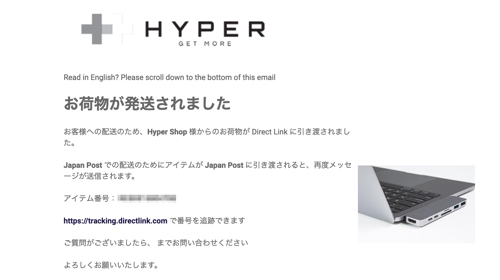





ディスカッション
コメント一覧
Lunarian’s Blog
管理人様
お世話になっております。
イーザスソフトウェアでございます。
突然のコメント、失礼致しました。
御ブログで弊社の製品をご紹介頂きまして感謝しています。
この記事を拝読した後、ちょっとお願いしたいことがございますが、宜しいでしょうか?
より詳しい内容を読みたい読者様のために、お手数ですが、製品名EaseUS Todo Backupへ下記の公式ページをアンカーテキストにて貼り付けて頂けませんでしょうか?
https://jp.easeus.com/backup-software/free.html
お忙しい中ご無理申し上げまして大変恐縮でございますが、ご検討頂けば幸いに存じます。
どうぞよろしくお願い致します。
イーザスソフトウェアご担当者様
丁寧なコメント誠にありがとうございます。
また常日頃から有用なソフトウェアを無料でご提供いただいており、大変ありがとうございます。ありがたく利用させていただいています。
記事の該当部分にアンカーリンクを加えました。その他何か問題などありましたらご連絡いただければ幸いです。